Vise lignende saker og kunnskapsartikler foreslått av kunstig intelligens
Når du åpner en aktiv sak, kan du vise forslag til lignende saker som tidligere ble avsluttet, og kunnskapsartikler. Ved hjelp av AI hjelper disse funksjonene deg med å finne de riktige løsningene og gir bedre og raskere service til kunder. Hvis du vil forstå hvordan AI-forslag fungerer, kan du se Hvordan AI-forslag for lignende saker og kunnskapsartikler fungerer.
AI-forslagene vises i smartassistent, som er en intelligent assistent som gir deg en sanntidsanbefaling og hjelper deg med å utføre handlinger i aktive saker i løpet av samhandlingen med kunder i pågående samtaler. Hvis lignende saker og kunnskapsartikler ikke vises, ville administrator deaktivert Al-forslagene for lignende saker og kunnskapsartikkelfunksjoner.
Viktig
Smartassistent-ruten vises bare når du åpner saken i en ny øktkategori. Hvis du åpner for å vise en avsluttet sak i en appkategori når den pågående saken er åpen, oppdateres ikke smartassistent for den avsluttede saken.
Forutsetninger
- Al-forslag for lignende saker og kunnskapsartikler bør være aktivert. Denne funksjonen er aktivert som standard.
- Smartassistent-funksjonen må aktiveres av administratoren. Mer informasjon: Smartassistent i Customer Service Workspace
- Brukerrollen Produktivitetsverktøy må være tilordnet til deg.
Forstå kunnskapsartikkelkomponentene i Smartassistent
Når du åpner en aktiv sak for å arbeide med den, vises opptil tre populære kunnskapsartikler som samsvarer med sakskonteksten, i Smartassistent-ruten.
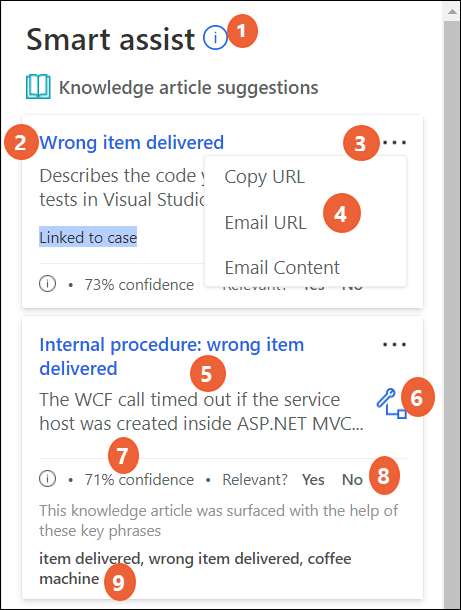
Tabellen nedenfor viser forklaringene for smartassistentkortet for kunnskapsartikler foreslått av kunstig intelligens.
| Etikett | Beskrivelse |
|---|---|
| 1 | Viser informasjon om kortene når du velger ikonet. |
| 2 | Tittelen på den relaterte kunnskapsartikkelen. |
| 3 | Flere kommandoer |
| 4 | Viser handlingene som kan utføres når du velger flere kommandoer. |
| Fem | Et kort sammendrag av kunnskapsartikkelen som genereres av modellen for kunstig intelligens. |
| 6 | Alternativ for å koble artikkelen til saken som en relatert artikkel. |
| 7 | Viser konfidensresultatet basert på kunnskapsartikkelen som ble valgt av modellen for kunstig intelligens. De foreslåtte kunnskapsartiklene er vanligvis svært relevante i samtalekonteksten når konfidensresultatet er over 80 %. Det kan hende at forslag med lavere konfidensresultat fremdeles er relevante basert på den semantiske betydningen av enkelte nøkkelord i diskusjonen. Det laveste konfidensresultatet er 65 %. |
| 8 | Når brukeren velger Ja, utheves etiketten, og kortet beholdes i ruten. Hvis brukeren velger Nei, erstattes kortet med et nytt forslag hvis det finnes. Denne tilbakemeldingen fra agenter brukes av AI-modellen til å gjenopplære og forbedre forslagene over tid. |
| 9 | Viser informasjon om nøkkelordene som ble brukt av modellen for kunstig intelligens til å finne samsvar med artikkelen. |
Hvis ingen kunnskapsartikler samsvarer, viser kortet en aktuell melding, for eksempel om at det ikke finnes noen kunnskapsartikkelforslag.
Forstå komponentene for lignende saker i Smartassistent
Når du åpner en aktiv sak for å arbeide med den, blir opptil tre populære løste saker som du har tilgang til, foreslått av modellen for kunstig intelligens og vist i Smartassistent-ruten. Forslagene genereres som standard basert på sakstittel og -beskrivelse. Administratoren kan endre innstillingene for å bruke andre tekstfelt for modellen for kunstig intelligens til å hente sakskonteksten.
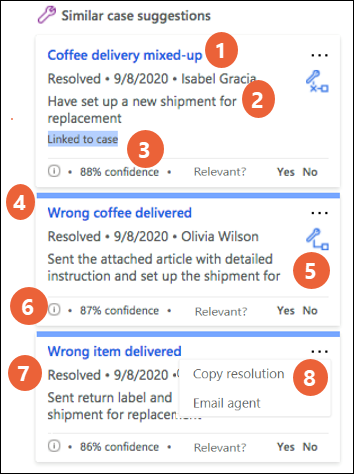
Tabellen nedenfor viser forklaringene for smartassistentkortet for lignende saker foreslått av kunstig intelligens.
| Etikett | Beskrivelse |
|---|---|
| 1 | Tittelen på den lignende saken. |
| 2 | Sammendrag av saksavslutningen som genereres av modellen for kunstig intelligens. |
| 3 | Viser konfidensresultatet basert på kunnskapsartikkelen som ble valgt av modellen for kunstig intelligens. De foreslåtte sakene er vanligvis svært relevante i sakskonteksten når konfidensresultatet er over 80 %. Det kan hende at forslag med lavere konfidensresultat likevel er relevante basert på den semantiske betydningen av enkelte nøkkelord i sakene. Det laveste konfidensresultatet er 65 %. |
| 4 | Blått felt angir at brukeren ikke har samhandlet med kortet ennå. |
| 5 | Når dette er valgt, kobler du til den gjeldende aktive saken eller fjerner koblingen til den lignende saken. |
| 6 | Når det er merket av, viser informasjon om nøkkelordene som ble brukt av AI-modellen for å samsvare med artikkelen. |
| 7 | Status for den lignende saken. |
| 8 | Viser handlingene som kan utføres når du velger flere kommandoer. |
Hvis ingen saker samsvarer, viser kortet en aktuell melding, for eksempel om at det ikke finnes noen forslag til lignende saker.
Vise lignende saker og relaterte kunnskapsartikler foreslått av kunstig intelligens
Følg fremgangsmåten nedenfor for å vise lignende saker og relaterte artikler for saken du arbeider med. Handlingene du kan utføre med alternativene som er tilgjengelige i forslagene, fastsettes av rollen som er tilordnet til deg.
Velg Customer Service Workspace i Dynamics 365. Siden Instrumentbord for agent for Customer Service vises.
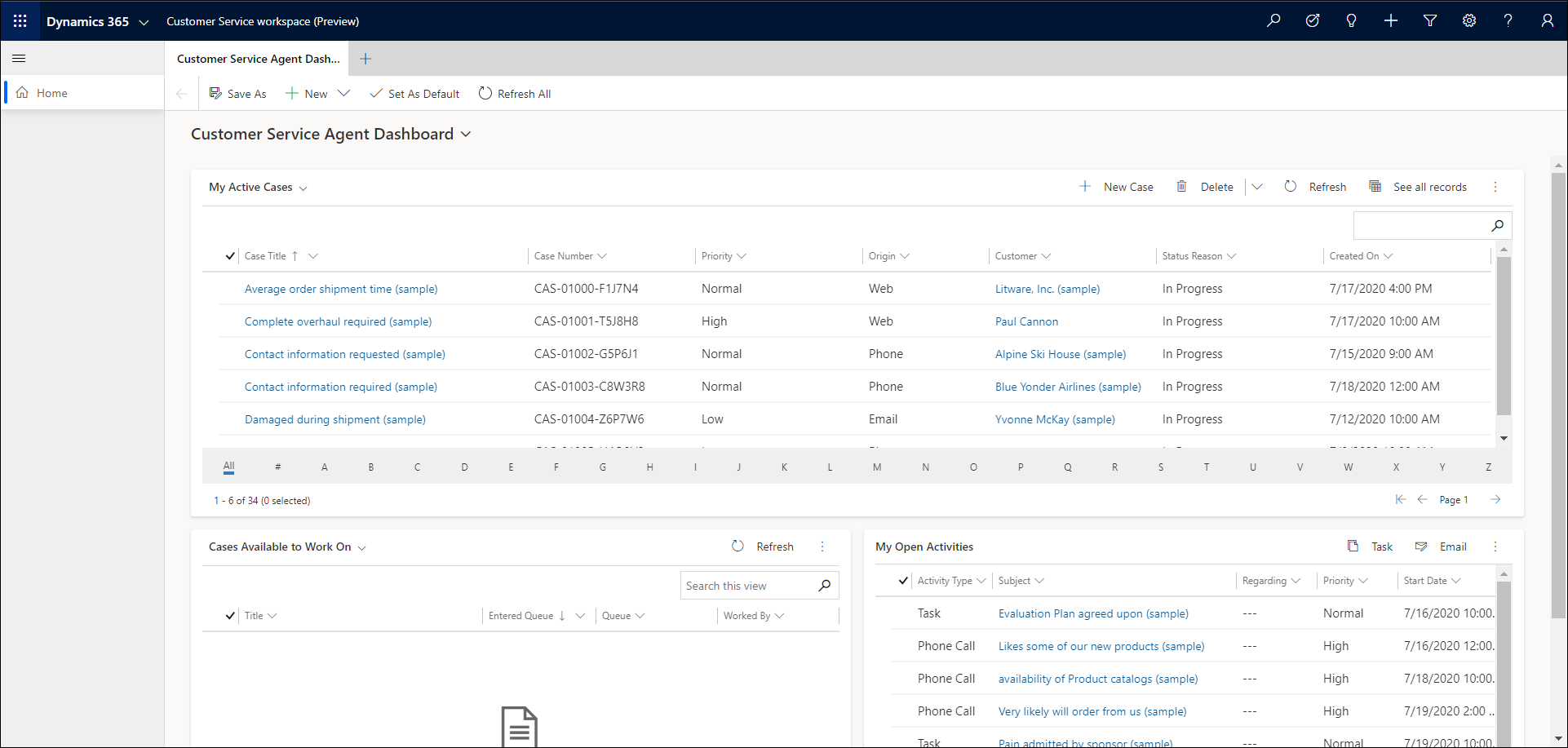
I listen Mine aktive saker bruker du SKIFT+museklikk på saken du vil arbeide med. Saken åpnes i en øktfane, og Smartassistent-ruten vises til høyre. Smartassistent-ruten viser de tre beste kunnskapsartiklene og fem lignende saker foreslått av kunstig intelligens basert på sakskonteksten.
I området Kunnskapsartikkelforslag gjør du ett eller flere av følgende:
- Velg en artikkeltittel for å gå gjennom artikkelen og få relevant informasjon. Den valgte kunnskapsartikkelen åpnes i en ny programfane.
- Velg flere kommandoer for å gjøre følgende:
- Kopier URL-adresse: Velg for å kopiere kunnskapsartikkelkoblingen til utklippstavlen.
- Send URL-adresse via e-post: Velg for å åpne e-postskriveskjemaet med koblingen til artikkelen limt inn i e-postbrødteksten.
- E-post: Velg for å åpne e-postskriveskjemaet med innholdet i kunnskapsartikkelen limt inn i e-postbrødteksten.
- Velg koblingsikonet for å knytte artikkelen til saken som en relatert artikkel.
I området Forslag til lignende saker gjør du ett eller flere av følgende:
- Velg en sakstittel for å drille ned i detaljene for den løste saken.
- Velg flere kommandoer for å gjøre følgende:
- Kopier løsning: Velg for å kopiere løsningsnotatene fra den løste saken til utklippstavlen.
- E-postagent: Velg for å åpne utformingsskjema for e-post og sende spørsmålene til agenten som håndterte den lignende saken. E-post-skjemaet åpnes i en ny kategori med den relevante informasjonen, og du kan koble til den avsluttede saken som er fylt ut.
- Velg koblingsikonet for å koble eller fjerne koblingen til den lignende saken.
Se også
Aktivere forslag om lignende saker og kunnskapsartikler fra kunstig intelligens
Kontroll for søk i kunnskapsbase styrt av relevanssøk
Opprette og behandle kunnskapsartikler
Se forslag til lignende saker i kundeservicehuben